L’applicazione Comarch Retail POS: Printouts consente di assegnare gli stampati a particolari tipi di documenti. Questo vuol dire che gli stampati per un dato documento possono essere definiti globalmente per uno o tutti canali di vendita (una o più postazioni POS a cui è assegnato un dato canale di vendita).
L’applicazione è composta dalla testata e dall’area di lavoro.
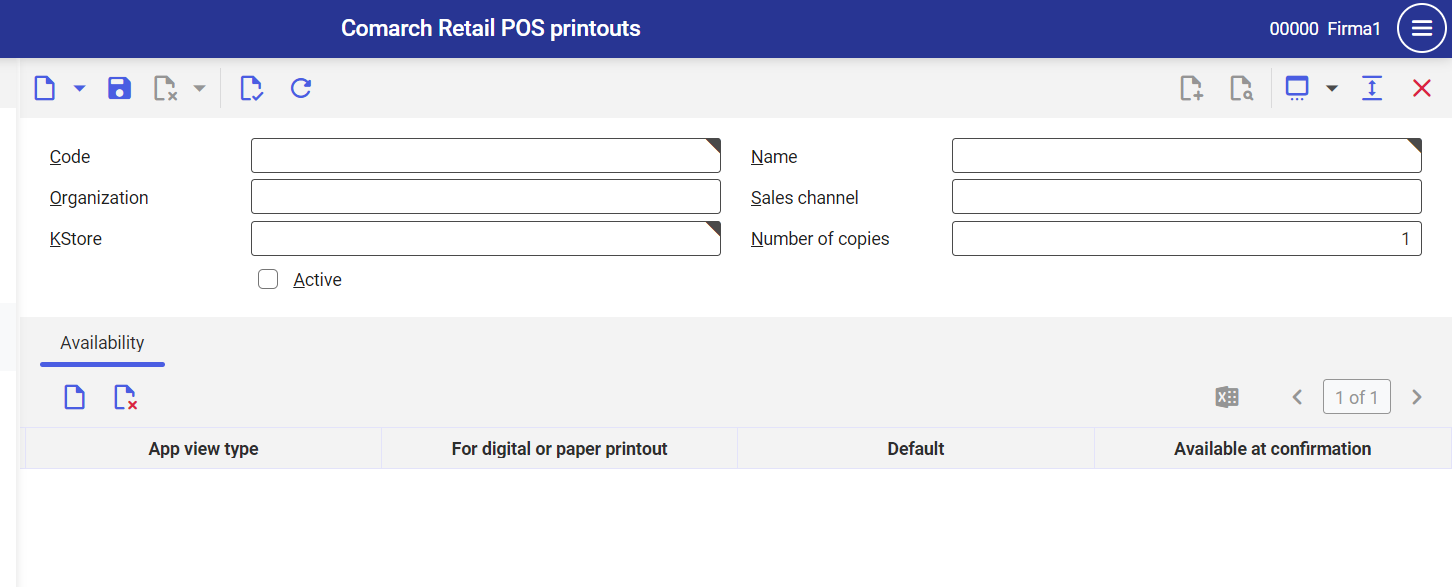
Testata dell’applicazione
Nella testata dell’applicazione si trova il campo Code. Per definire un nuovo stampato bisogna inserirvi un codice unico. Per visualizzare uno stampato già esistente bisogna selezionare il pulsante [Value assistant]. Dopo la selezione del pulsante viene aperta la finestra in cui è possibile trovare un’adeguata configurazione di stampato per il codice indicato.
Funzione di ricerca della configurazione per un codice di stampato indicato nell’applicazione Comarch Retail POS: Printouts
Dopo la selezione del pulsante [Start] viene visualizzato l’elenco con la possibilità di selezionare un dato codice. Esiste la possibilità di visualizzare un elenco filtrato secondo un codice indicato (contrassegno dello stampato). Dopo la selezione di una configurazione selezionata tale configurazione viene visualizzata nella testata dell’applicazione.
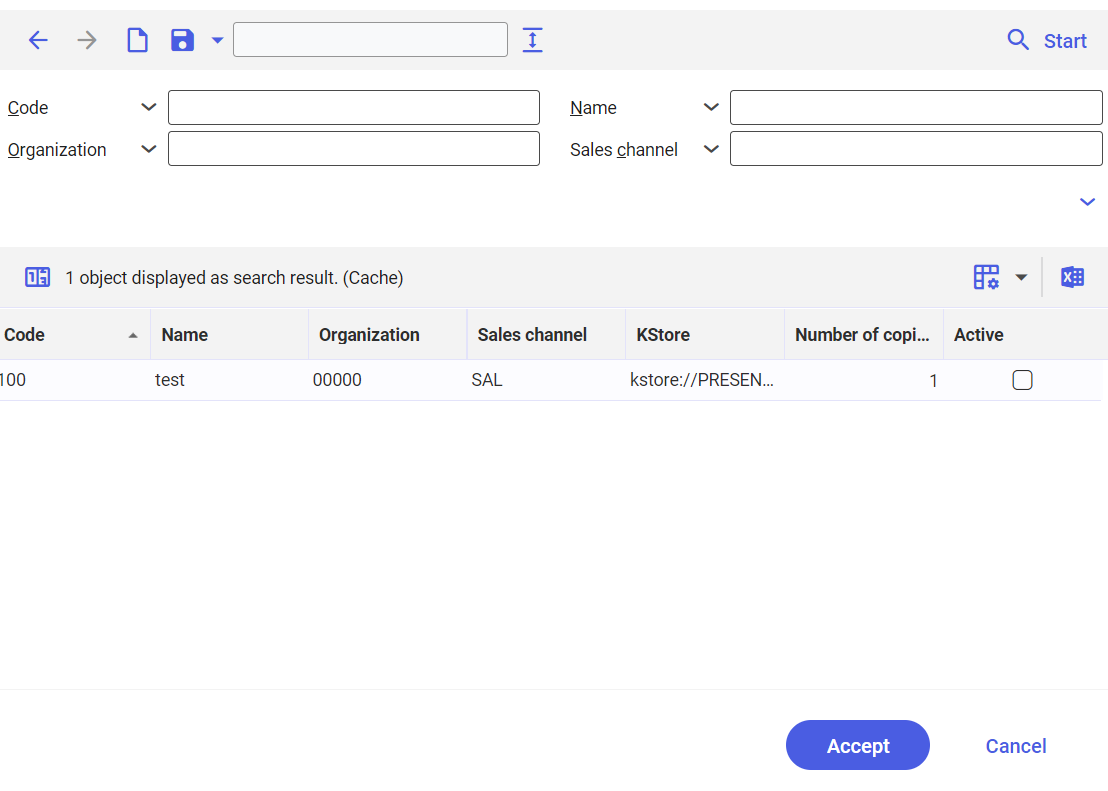
Nella testata dell’applicazione l’utente ha la possibilità di definire una nuova configurazione e modificare le impostazioni per un dato codice o eliminare impostazioni già esistenti.
Per definire un nuovo codice bisogna fare clic su [New] o [Duplicate] nel caso si volesse copiare un codice già esistente.
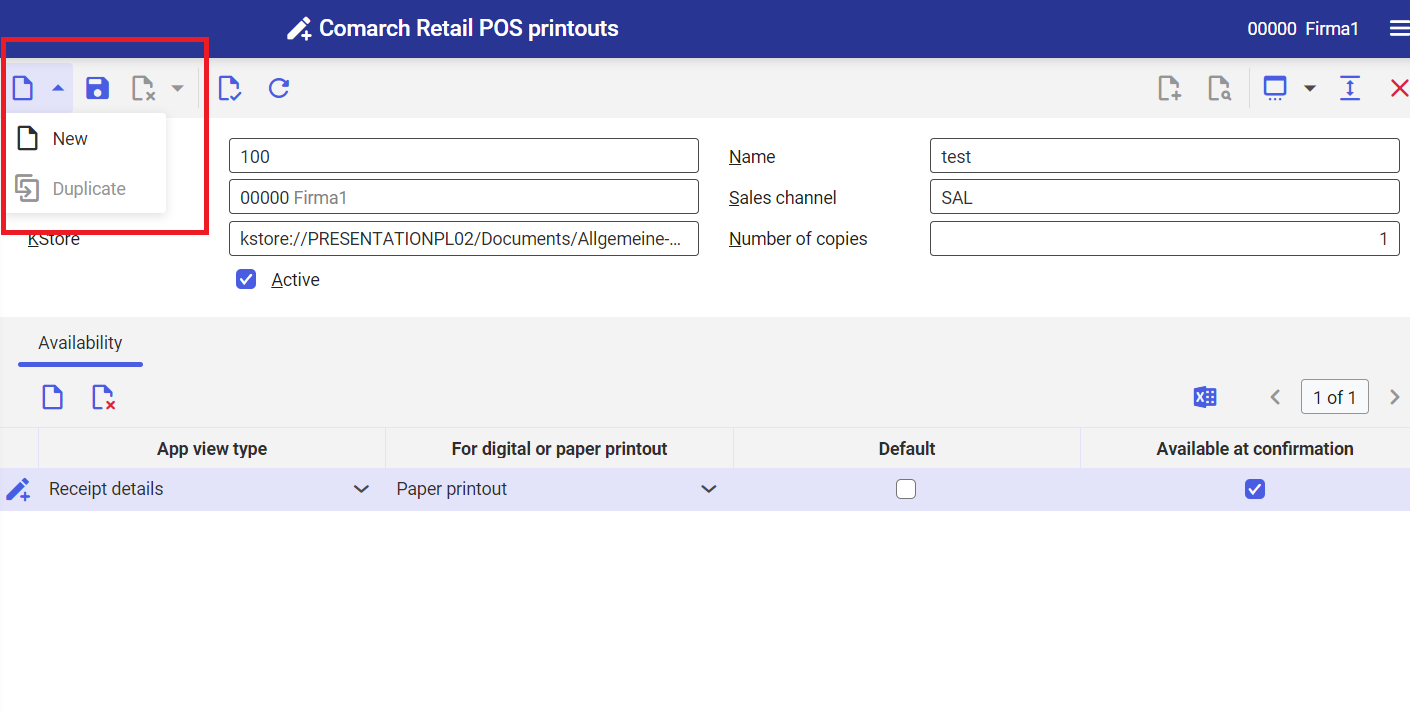
Dopo la selezione del pulsante [New] nella testata del documento viene mostrata una nuova scheda in cui è possibile specificare alcuni valori nei campi:
- Code (campo obbligatorio): contrassegno unico dello stampato
- Name: nome dello stampato, la lunghezza massima del nome è 255 caratteri
- Organization: organizzazione a cui verrà assegnato lo stampato
- Sales channel: canale di vendita per cui lo stampato sarà disponibile
Per il canale di vendita POS_DK l’utente vuole definire uno stampato dedicato alla fattura di vendita. Per farlo, seleziona il parametro Active e completa:
- Code: FV
- Name: Stampati commerciali: fattura di vendita
- Organzation: 00000
- Sales channel: DK
- KStore – Documents à POS à Printouts (percorso nel deposito di conoscenze in cui vengono mantenuti gli stampati)
- Number of copies: 1
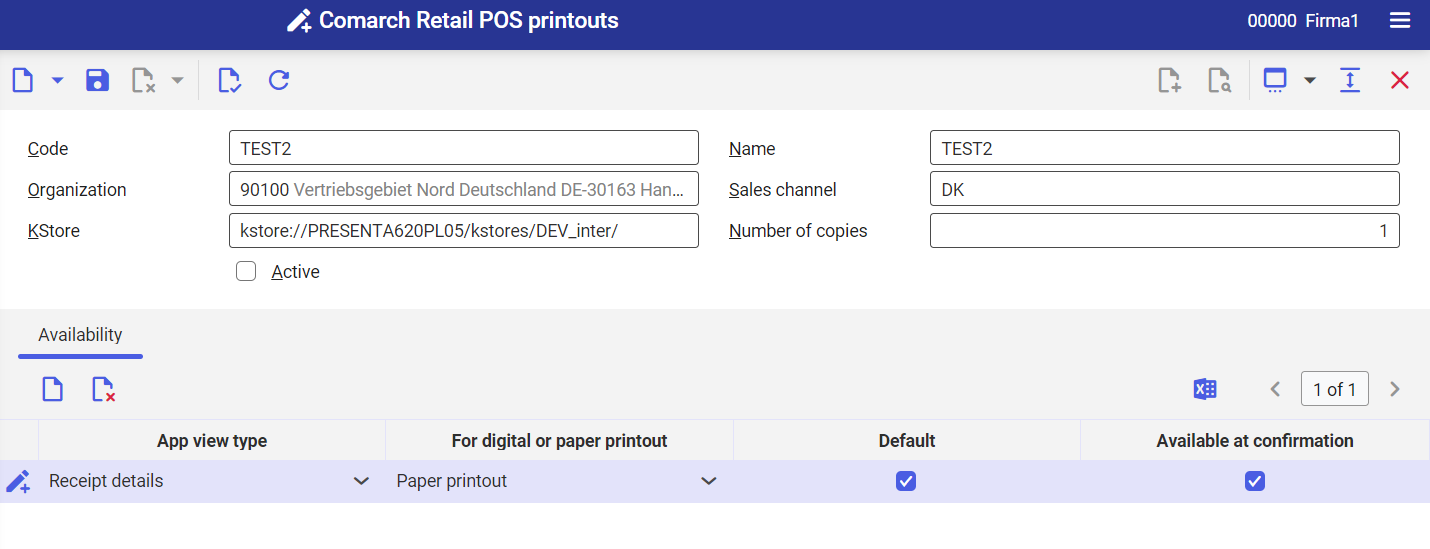
Area di lavoro
Dopo la selezione del pulsante [New] nella tabella del documento viene mostrata una nuova riga in cui è possibile specificare alcuni valori nelle colonne:
- App view type: consente di indicare la vista dell’applicazione che corrisponda a una data area della postazione POS in cui lo stampato sarà utilizzato.
- For digital or paper printout: consente di decidere se lo stampato deve essere cartaceo o digitale, uno stampato può essere aggiunto sia come digitale che come cartaceo
- Default: lo stampato sarà considerato come predefinito per il canale di vendita o l’organizzazione indicati
- Available at confirmation: se il parametro è selezionato, lo stampato è disponibile durante la conferma del documento alla postazione POS. Se più stampati sono disponibili per una vista, l’utente deve selezionare quello da stampare.
Dopo l’introduzione delle impostazioni bisogna salvarli cliccando su [Save].
Per condividere i dati alla postazione POS bisogna avviare l’applicazione Comarch Retail POS Transfer metadata.
